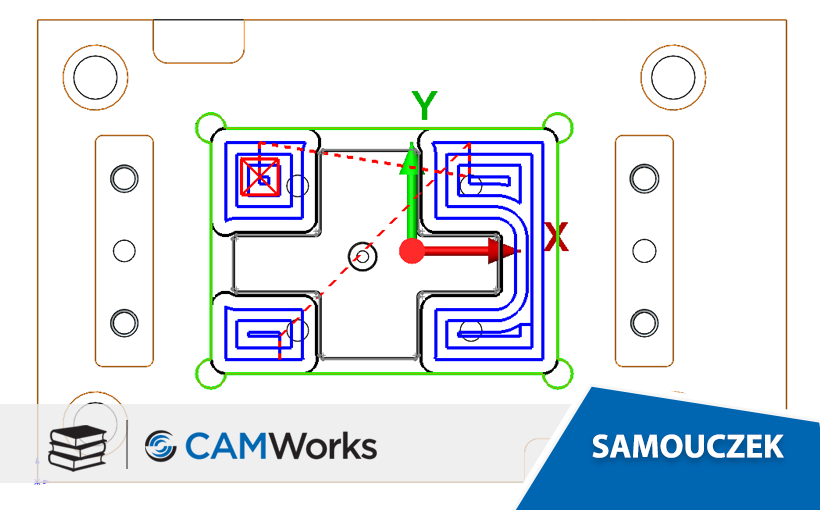Tematy lekcji
- Rozpoznawanie własności obróbczych i generowanie planu operacji
- Określanie wysunięcia narzędzia poza odcinki otwarcia we własności
- Wykorzystanie Pominięcia obszaru
- Definiowanie płaszczyzn ruchu szybkiego i odsunięcia
Otwarcie części i zdefiniowanie półfabrykatu
- Otwórz plik części MILL2AX_8.SLDPRT z katalogu C:\CAMWorksData\CAMWorks201x\Examples\Mil
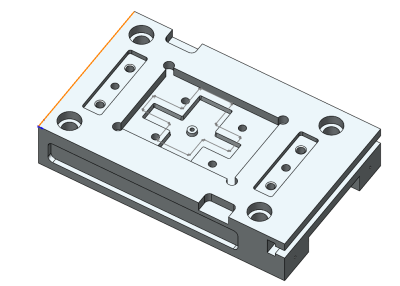
 Przejdź do Drzewa własności CAMWorks.Część jest stworzona w calach, dlatego wpierw konieczna jest zmiana jednostek dokumentu na milimetry (w SOLIDWORKS prawy dolny róg, rozwijalne menu)
Przejdź do Drzewa własności CAMWorks.Część jest stworzona w calach, dlatego wpierw konieczna jest zmiana jednostek dokumentu na milimetry (w SOLIDWORKS prawy dolny róg, rozwijalne menu) Kliknij dwukrotnie na Maszynę [Mill-metric] w drzewie własności by otworzyć okno dialogowe Maszyny
Kliknij dwukrotnie na Maszynę [Mill-metric] w drzewie własności by otworzyć okno dialogowe Maszyny
– W zakładce Maszyny upewnij się, że Mill-metric jest wybrana jako aktywna maszyna.
– Kliknij na zakładkę Magazynu narzędzi i upewnij się, że Tool Crib 2 (Metric) jest wybrany jako aktywny.
– Kliknij zakładkę Postprocesor i wybierz M3AXIS-TUTORIAL jako aktywny postprocesor.
– Kliknij OK żeby zatwierdzić zmiany i zamknąć okno Maszyny. Kliknij dwukrotnie na Menadżer półfabrykatu w Drzewie Własności CAMWorks. Wyświetlone zostanie okno Menadżera Półfabrykatu.
Kliknij dwukrotnie na Menadżer półfabrykatu w Drzewie Własności CAMWorks. Wyświetlone zostanie okno Menadżera Półfabrykatu.
– Pozostaw typ półfabrykatu jako domyślny Otaczający obiekt.
– Kliknij OK, żeby użyć domyślnego półfabrykatu.
Automatyczne Rozpoznanie 2.5 osiowych własności i Generowanie operacji
 Kliknij przycisk Rozpoznaj własności obróbcze na pasku narzędzi CAMWorks lub kliknij prawym klawiszem myszy na Menedżer NC i wybierz z menu podręcznego polecenie Rozpoznaj własności obróbcze.Moduł Automatycznego rozpoznawania własności tworzy ustawienia frezowania dla poszczególnych własności, taka by mogły one zostać obrobione (odpowiedni kierunek). W celu obrobienia otwartego profilu po prawej stronie części przy pomocy freza teowego, wstawilibyśmy ręcznie własność w sposób opisany w lekcji dotyczącej Technologicznej bazy danych.
Kliknij przycisk Rozpoznaj własności obróbcze na pasku narzędzi CAMWorks lub kliknij prawym klawiszem myszy na Menedżer NC i wybierz z menu podręcznego polecenie Rozpoznaj własności obróbcze.Moduł Automatycznego rozpoznawania własności tworzy ustawienia frezowania dla poszczególnych własności, taka by mogły one zostać obrobione (odpowiedni kierunek). W celu obrobienia otwartego profilu po prawej stronie części przy pomocy freza teowego, wstawilibyśmy ręcznie własność w sposób opisany w lekcji dotyczącej Technologicznej bazy danych.
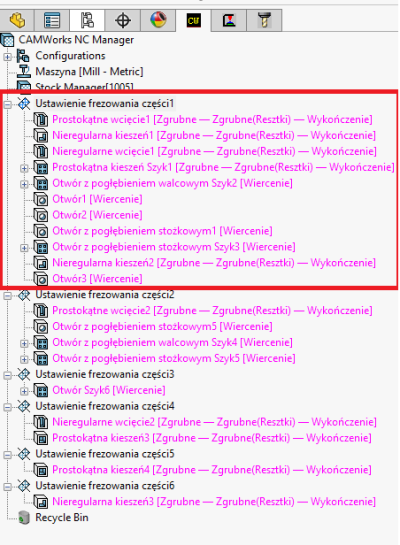
- Kliknij prawym klawiszem myszy na Ustawieniu frezowania 1 w drzewie i wybierz Generuj plan operacji.Zauważ, że jeśli klikniesz
 Generuj plan operacji z paska narzędzi CAMWorks, operacje zostaną wygenerowane dla wszystkich ustawień. W tym ćwiczeniu potrzebujemy tylko wczytać operacje dla Ustawienia frezowania1. Operacje są wylistowane w drzewie operacji CAMWorks.
Generuj plan operacji z paska narzędzi CAMWorks, operacje zostaną wygenerowane dla wszystkich ustawień. W tym ćwiczeniu potrzebujemy tylko wczytać operacje dla Ustawienia frezowania1. Operacje są wylistowane w drzewie operacji CAMWorks. - Kliknij prawym klawiszem myszy w Ustawienie frezowania1 i wybierz
 Generuj ścieżki.
Generuj ścieżki.
Określanie wysunięcia narzędzia poza odcinki otwarcia
Podczas obróbki Otwartych kieszeni, wcięć, wcięć naroży lub własności ściany, zakładka Opcji własności w Parametrach operacji pozwala określić procentowo do średnicy narzędzia, jak daleko powinno narzędzie wyjść poza krawędź otwarcia. Opcja wyjścia narzędzia poza odcinki otwarcia dostępna jest w operacjach 2,5 osi obróbki zgrubnej i konturowania. Wielkość maksymalna tego wysunięcia to 150% średnicy narzędzia. Dla wysunięcia 0% narzędzie będzie zaczynało ścieżkę (środek narzędzia) w odległości 50% średnicy narzędzia od własności.
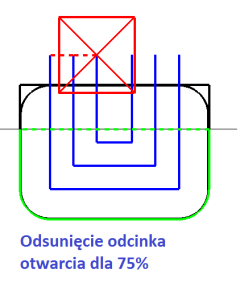 Kliknij prawym klawiszem Ustawienie frezowania1 w drzewie, wybierz Ustaw widok, następnie wybierz ustawienie XY.
Kliknij prawym klawiszem Ustawienie frezowania1 w drzewie, wybierz Ustaw widok, następnie wybierz ustawienie XY.- Kliknij lewym klawiszem Obróbkę zgruba1 w Drzewie operacje i powiększ obszar widoku ścieżki, aby zobaczyć wcięcie.Ścieżka dla Prostokątnego wcięcia została wygenerowana z wysunięciem poza odcinek otwarcia o wartość 75% średnicy narzędzia.
- Kliknij dwukrotnie Obróbka zgrubna1 aby otworzyć okno parametrów operacji.
- Kliknij zakładkę Opcji własności.
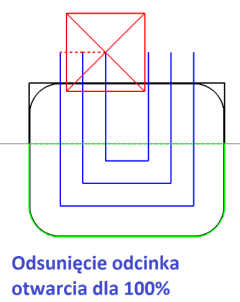
- W polu Odsunięcia odcinka otwarcia, zmień % średnicy narzędzia na 100.
- Kliknij OK żeby zatwierdzić zmiany i zamknąć okno dialogowe.
- Wygeneruj ścieżkę i zauważ, że wysunęła się ona na zewnątrz profilu części, w miejscu odcinka otwarcia
- Kliknij klawisz „F” aby wpasować widok części w ekran.
Wykorzystanie obszaru pominięcia
Po wygenerowaniu ścieżki zgrubnej i konturowania mamy możliwość dodać obszary pominięcia. Mogą być one wykorzystane do symulowania w trakcie obróbki obecności zacisków, zamocowań lub dużych otworów gdzie na danym etapie obróbka musi być ograniczona
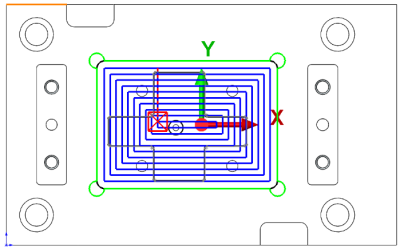 Kliknij na
Kliknij na  Orientacja Widoku i zmień widok na
Orientacja Widoku i zmień widok na  Przód.
Przód.- Kliknij lewym przyciskiem myszy na operacji Obróbka zgrubna3 lub innej podobnej operacji zgrubnej obróbki kieszeni i obejrzyj ścieżkę.
- Kliknij prawym klawiszem myszy na operację Obróbka zgrubna3 i wybierz Nowe pominięcie obszaru….. z menu kontekstowego.
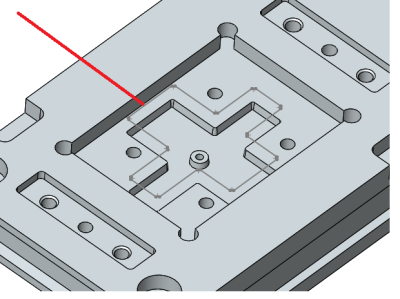 W kreatorze Pomiń obszary, wybierz z pola Dozwolone szkice Avoid Area. Szkic ten reprezentuje obwódkę wyciętej kieszeni.Opcjonalna jest tutaj możliwość odsunięcia konturu obszaru pominięcia, parametr Odsunięcie.
W kreatorze Pomiń obszary, wybierz z pola Dozwolone szkice Avoid Area. Szkic ten reprezentuje obwódkę wyciętej kieszeni.Opcjonalna jest tutaj możliwość odsunięcia konturu obszaru pominięcia, parametr Odsunięcie.- Kliknij OK by zamknąć okno dialogowe.
- Kliknij znak plus (+) obok pola Obróbka zgrubna3.Wstawiony obszar pominięcia został nazwany Pomiń obaszary1.Jeśli chciałbyś usunąć ten obszar, po prostu kliknij na tą pozycję i wciśnij klawisz DELETE z klawiatury lub prawym klawiszem myszy – polecenie Usuń.
- Kliknij prawym klawiszem w operację Obróbka zgrubna3 i wybierz Generuj ścieżki z menu kontekstowego.
Zauważ, że ścieżka omija wybrany obszar.
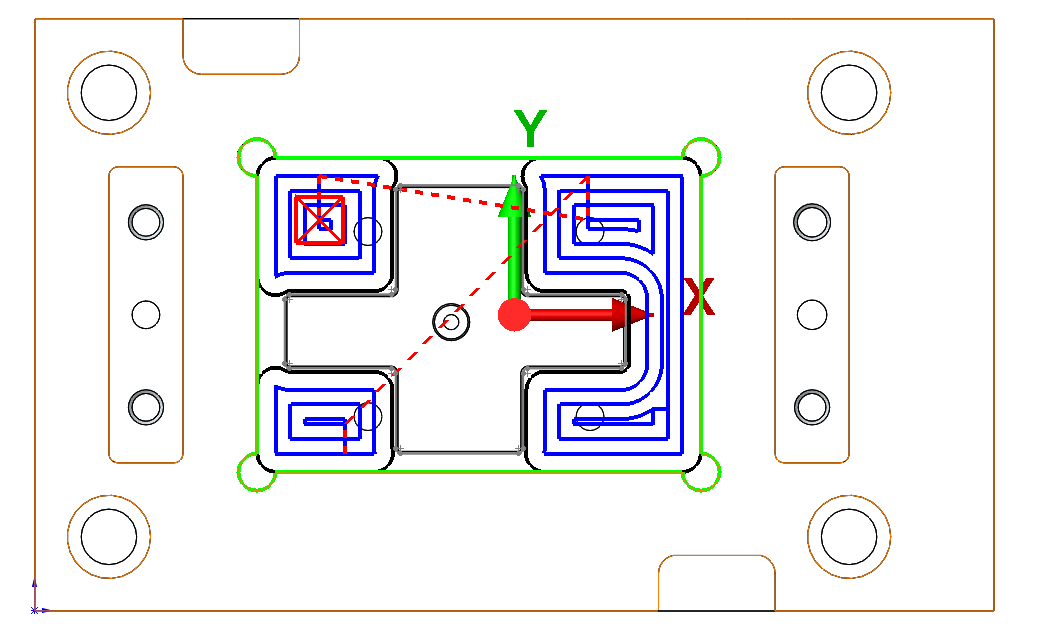
Definiowanie płaszczyzn ruchu szybkiego i odsunięcia
Dla operacji frezarskich 2,5 osi, definicja płaszczyzn ruchu szybkiego i odsunięcia może być ustawiona lokalnie w każdej z operacji lub globalnie dla wszystkich z poziomu definicji Ustawienia frezowania. W tym samouczku pokażemy jak zrobić to globalnie.
- Kliknij dwukrotnie na operację Obróbka zgrubna1 w drzewie operacji CAMWorks.
- Kliknij zakładkę Płaszczyzny NC i upewnij się, że opcja Użyj definicji ustawienia jest nie zaznaczona.Operacje generowane dla tej części wykorzystują standardowe ustawienia przygotowane wcześniej w bazie danych. Gdy opcja Użyj definicji ustawienia nie jest zaznaczona, możesz wybrać różne typy/metody definicji płaszczyzn ruchu szybkiego i odsunięcia.
- W sekcji Płaszczyzny ruchu szybkiego, zaznacz pole wyboru Użyj definicji ustawienia.Metoda i głębokość zmieniają się na te zdefiniowane w definicji ustawienia frezowania i stają się wyszarzone.
- Kliknij OK by zamknąć okno dialogowe.
- Kliknij prawym na Obróbka zgrubna1 i wybierz Generuj ścieżkę z menu kontekstowego.
- Kliknij dwukrotnie Konturowanie1 by otworzyć okno Parametrów operacji.
- W zakładce Płaszczyzny NC, zaznacz w sekcji Płaszczyzny ruchu szybkiego, pole wyboru Użyj definicji ustawienia i kliknij OK.
- Kliknij prawym Konturowanie1 i wybierz Generuj ścieżkę z menu kontekstowego.
- Kliknij dwukrotnie na Ustawienia Frezowania1 w Drzewie operacji. Otworzy się okno Parametrów Ustawienia Frezowania.
- Kliknij na zakładkę Płaszczyzny NC. Opcje w tej zakładce pozwalają zdefiniować płaszczyzny ruchu szybkiego, odsunięcia dal wszystkich operacji 2.5 osi w Ustawieniu frezowania.
- Z pola rozwijalnego Płaszczyzny ruchu szybkiego wybierz opcję Wierzch półfabrykatu.
- Ustaw odległość na 50mm i kliknij OK.Ta wartość określa odległość powyżej określonej lokalizacji (wierzch półfabrykatu) na jaką może odjechać narzędzie w ruchu szybkim (w osi Z).
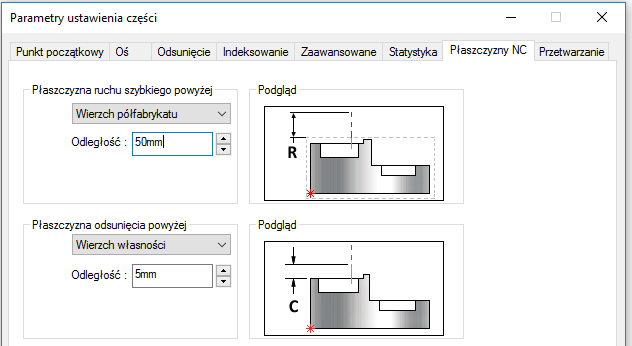
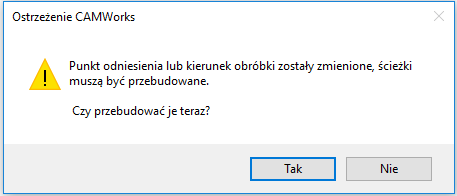 Wyświetli się ostrzeżenie, pytające o pozwolenie na zmianę definicji ustawienia i przebudowanie ścieżek.
Wyświetli się ostrzeżenie, pytające o pozwolenie na zmianę definicji ustawienia i przebudowanie ścieżek.- Kliknij Tak.
- Kliknij prawym klawiszem na Ustawienia Frezowania1 i wybierz Generuj ścieżki z menu kontekstowego.
Ścieżki są generowane na podstawie zmienionych ustawień płaszczyzny ruchu szybkiego.